win11联网激活怎么取消 win11跳过联网激活代码是什么
更新时间:2023-11-24 15:06:58作者:jhuang
随着windows11的普及,许多用户在安装win11系统的时候都遇到了联网激活的问题,于是就咨询小编win11联网激活怎么取消。联网激活作为Windows系统的一项重要步骤,确保了正版授权和软件安全性,有些用户可能由于各种原因希望跳过该步骤。本文将探讨win11跳过联网激活代码是什么,帮助大家绕过联网激活界面。
win11如何绕过联网激活:
方法一:
1、同时按下快捷键Shift+F10或Shift+Fn+F10,打开命令提示符。
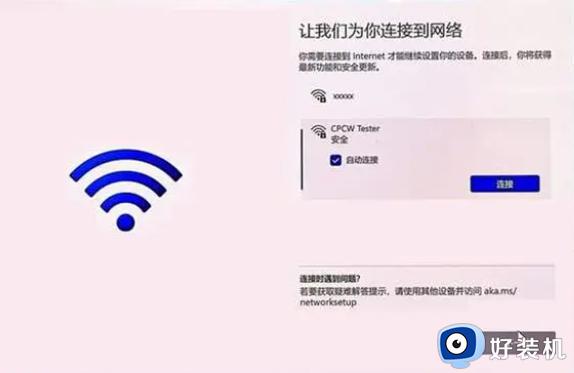
2、输入命令“taskkill /F /IM oobenetworkconnectionflow.exe”回车。
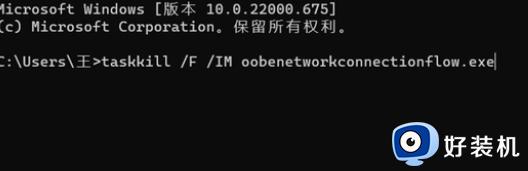
方法二:
1、按下快捷键Shift+F10或Shift+Fn+F10,打开命令提示符界面,通过键盘输入命令“taskmgr”。
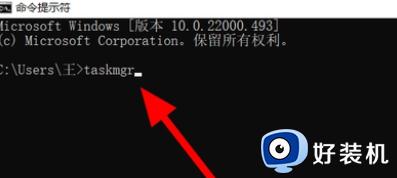
2、单击详情信息选项。
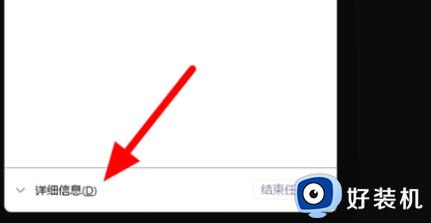
3、选中OOBENetworkCoectioFlow.exe程序。
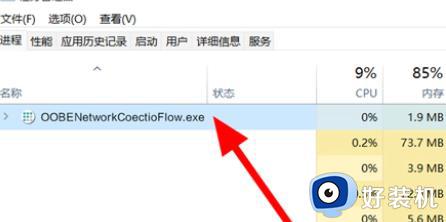
4、右键以后点击结束任务就可以了。
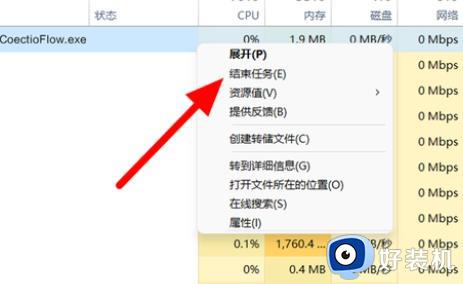
以上是win11联网激活怎么取消的教程,有需要的用户可以根据小编提供的步骤进行操作,希望能够对大家有所帮助。
win11联网激活怎么取消 win11跳过联网激活代码是什么相关教程
- 新机win11开机怎样跳过联网激活 win11开机跳过联网激活界面的方法
- 怎么跳过win11联网激活 跳过win11联网激活设置步骤
- win11家庭版跳过联网激活的方法 win11家庭版怎么设置跳过联网激活
- win11笔记本激活联网跳过操作方法 新笔记本win11怎么跳过联网激活
- win11跳过联网激活设置步骤 win11系统怎么跳过联网激活
- 华为电脑win11如何跳过联网激活 华为电脑win11跳过联网激活的步骤
- 联想笔记本跳过win11联网的方法 联想跳过win11联网激活如何操作
- Win11系统如何跳过联网激活 win11系统跳过联网激活的步骤
- win11怎么跳过激活进入系统 win11如何跳过开机联网激活
- win1123h2如何跳过联网激活 win1123h2跳过联网激活最新方法
- win11家庭版右键怎么直接打开所有选项的方法 win11家庭版右键如何显示所有选项
- win11家庭版右键没有bitlocker怎么办 win11家庭版找不到bitlocker如何处理
- win11家庭版任务栏怎么透明 win11家庭版任务栏设置成透明的步骤
- win11家庭版无法访问u盘怎么回事 win11家庭版u盘拒绝访问怎么解决
- win11自动输入密码登录设置方法 win11怎样设置开机自动输入密登陆
- win11界面乱跳怎么办 win11界面跳屏如何处理
win11教程推荐
- 1 win11安装ie浏览器的方法 win11如何安装IE浏览器
- 2 win11截图怎么操作 win11截图的几种方法
- 3 win11桌面字体颜色怎么改 win11如何更换字体颜色
- 4 电脑怎么取消更新win11系统 电脑如何取消更新系统win11
- 5 win10鼠标光标不见了怎么找回 win10鼠标光标不见了的解决方法
- 6 win11找不到用户组怎么办 win11电脑里找不到用户和组处理方法
- 7 更新win11系统后进不了桌面怎么办 win11更新后进不去系统处理方法
- 8 win11桌面刷新不流畅解决方法 win11桌面刷新很卡怎么办
- 9 win11更改为管理员账户的步骤 win11怎么切换为管理员
- 10 win11桌面卡顿掉帧怎么办 win11桌面卡住不动解决方法
